かさばるカセットテープをなんとかしたいと、思い切ってMP3ファイルに移行して部屋を整理してみました。
CDなんかは簡単にパソコンに取り込めたので、徐々にMP3ファイルに変換していたのですが、カセットテープはなんだか難しそうだなぁとそのままにしてました。
でも思い切ってやってみると、お安く簡単にできたことにビックリ!
私と同じ思いのおじさん達に向けての情報提供と自分自身の備忘録も兼ねて、その方法を書いておきたいと思います。
おすすめのカセットテープ変換プレーヤー
思い出がある品って捨てずらいですよね?
昔大切にしていた物を大事に取っておくことだけが、思い出を大切にすることではないとは思うのですが、いざ捨てるとなるとやはり勇気がいります。
そんな捨てづらい思い出の品と言えば、CD、MD、カセットテープといった青春時代に大切に使っていたものではないでしょうか?
個人的には服なんかも捨てずらいですね。
もう流行りでもなければ、年齢的に似合わないとわかっているのですが、なんかね(笑)

各言う私もCDやカセットテープを未だに大切にとっているおじさんの1人であります。
私の高校、大学時代はHipHop一色でした。
学校の友人がCDやMDのウォークマンを使っている中、レコード屋で買ってきたミックステープを聞いていたわけです。
もう音楽はスマホでダウンロードしたMP3ファイルでしか聞かないのに、引っ越しをする度に、段ボールいっぱいに詰めてその頃の思い出を運んでいます。
しかし、婚活中独身男の私です。
女っ気のない生活に嫌気が指して、2019年はおしゃれな生活をしようとちょっと家賃を奮発していい部屋への引っ越しを計画してます。
というわけで、年末の大掃除と年明けの引っ越しの準備に断捨離をしているわけですが、改めて自分の部屋を見渡してみると・・・物が多い!
統一感もなければ、物が溢れて圧迫感が半端ない・・
憧れのスタイリッシュな独身ライフとは程遠い!!
(いや、独身を続けたいわけではないのですが)
まずはできることからしようと、カセットテープの山を整理するため、Amazonで評価の高いカセット変換プレーヤーを購入してみました。
サイズとしては『15.8 x 12.2 x 4.2 cm』の259g。
スマホよりちょっと重いかなぁってくらいでしょうか?
商品が届いて開けてみた時、「あぁ、こんな感じだったなぁ」という懐かしさと、iPhoneやiPodに慣れていたせいもあり、この大きさと武骨さについつい1人で笑ってしまいました(笑)

付属の給電ケーブルを使えば、PCやコンセントから充電ができるようですが、電池を使用しての再生ももちろん可能です。
iPhoneやiPodなどの音楽プレーヤーに比べて、大きかったり重かったりするのがデメリットのように思われがちですが、電池を使用できることは大きくて当然のカセットテーププレーヤーにのみ許された特権(!?)ではないでしょうか?

もちろん、音楽プレーヤーとして再生も可能です。
『DIR』機能でA面、B面を切り替えるなんて、現代っ子には意味がわかんないでしょうね(笑)

個人的には「両面を繰り返し再生」するか「両面再生後に停止」するかを選べるのは、うれしいです。
再生し終わった後、「スーーーーー、ガチャ」ってアナログな感じがたまりません!
カセットテープ変換プレーヤーの使い方
付属品として取り扱い説明書もあるので安心なのですが、実際にカセットテープをMP3ファイルに変換する方法をご紹介していきましょう!(と言っても、まじ簡単です。)
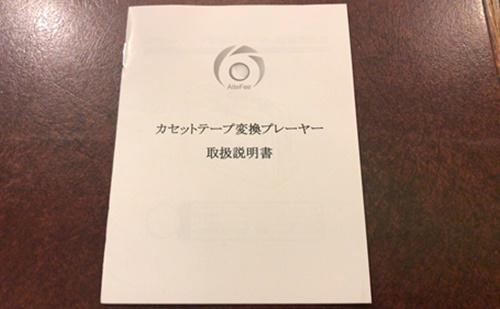
製品の横にUSB端子がありますよね?
ここに付属の給電ケーブルか、ご自分のUSBメモリをぶっ刺します。

個人的にはバックアップの意味も込めてUSBメモリーで一旦変換した後、PCに取り込むのがおすすめです。
USBメモリーの金額はピンキリで安いものもありますが、動画や音楽といった大容量のデータを転送する場合は、高速転送用の少しお値段がいいものを使用するほうがいいでしょう。
私はSanDiscのものを使用しています。
※1分間録音するする場合、1MBの容量になります。
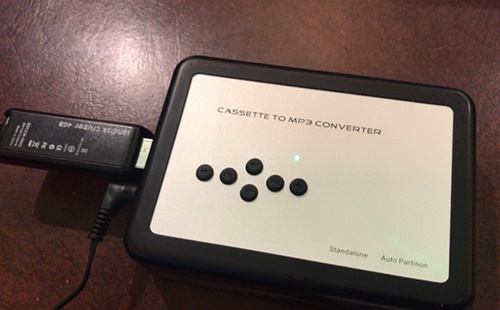
USBを差し込み認識すると、上記画像のように緑色のLEDランプが点滅します。
これで準備は万端です!
この後、再生しながら録音していきますが、録音開始から録音終了まで1つのファイルに録音する形になります。
その後、画像の「録音開始・停止ボタン」を1回押してください。
これで再生したカセットテープはMP3ファイルとしてUSBメモリー内に変換され保存されます。
録音中はLEDランプがチカチカ点滅を開始するので、ちゃんと録音が始まったかはそのチカチカを目安にするといいでしょう。
録音を終了したい時は、「録音開始・停止ボタン」をもう1回押せば録音は終了です。
うまく変換できているかも、「録音したMP3ファイルの再生ボタン」を押すとUSBメモリー内のファイルの再生ができますので、その場でファイルが破損していないかの確認ができます。
他に録音した音源をファイル分割する機能もあります。
私はミックステープをMP3ファイルに移行しているので、個人的にはそんなに必要ないなぁと思っていますが、一応紹介しておきましょう。
ミックステープは曲と曲を繋げて作るものなので、60テープであればA面、B面のそれぞれ30分間ノンストップに流れる作品のため、分割するなんてとてもとてもしたくありませんからね。
その繋ぎのうまさが、そのテープを作成したDJの腕の見せ所でもあるわけです。
CDJが主流の今では少し違うでしょうが、レコードでミックスをすることが主流だった当時は、DJ達は自分の耳で一音一音拾って繋げる音を探すんです。
秀逸なミックステープは曲と曲を繋ぐ瞬間、「おぉぉぉぉ」とリスナーを沸かせるわけです。
自分語り失礼しました。
では、機能の紹介に戻りましょう。

録音を開始したら、画像の「MP3ファイル分割ボタン」を押すと変換するファイルを分割できます。
この時、分割の方法として「手動」と「自動」があるので気をつけてくださいね。
再生中、「MP3ファイル分割ボタン」を1秒間押すと、そこからファイルが分割されます。
これが「手動分割」です。
これに対し「自動分割」は、「MP3ファイル分割ボタン」を3~5秒間と少し長めに長押しすると空白部分を自動判別してファイルが分割されます。
もしミックステープのA面とB面で分割したい場合は、この「自動分割」がおすすめでしょうね。
カセットテープからスマホへ音源を移行
上記のように録音が完了したら、USBメモリーからPCへ移行しましょう。
付属の給電ケーブルから直接PCへ移行している場合は、この作業は不要です。
変換が完了するとUSBメモリー内には、「TAPEMP3」というフォルダが作成され、その中に「FV〇〇」というファイルが入っている形になります。
※〇〇の部分は数字で変換した順番に採番されていきます。
このファイルをiTunesなどにインストールしてあげれば、スマホへの音源移行は完了です!
カセット テープからsdカードにダビング
残念ながら、私が使用したカセットテープコンバータには、直接SDカードへの書き込みはできません。
今回ご紹介したコンバータを使用するのであれば、PC経由で書き込みをする形になりますが、それはめんどくさいと思いますので、直接書き込みができるコンバータを探した方がいいでしょうね。
私は使っていないので保証はできませんが、良さげなものを載せておきますので、参考にしてみてください。
まとめ
カセットテープをMP3ファイルに変換してスマホへ移行する簡単な方法をご紹介しました。
カセットにはカセットの味わいがあるので、捨てるってのはなかなかできませんが、それでも持ち歩きの不便さなどを考えると、MP3にしてスマホで聞けるようにしておくのがいいでしょうね。
もし、MP3への移行方法がわからず、思い出のカセットを捨ててしまおうか迷っているお父さんたちには、一歩踏みとどまってカセットコンバータを使ってみることをおすすめしたいです。


